PS图片无法拖拽到图层怎么办?PS图片无法拖拽到图层的解决方法
更新日期:2023-09-24 04:18:30
来源:系统之家
手机扫码继续观看

很多用户在使用的Photoshop的时候都喜欢直接将图片拖拽到图层中添加,但最近有一些小伙伴在使用的过程中发现无法正常的拖拽到图层,那么我们要是遇到这种情况应该怎么办呢?下面就和小编一起来看看PS图片无法拖拽到图层的解决方法吧。
PS图片无法拖拽到图层的解决方法
1、按下键盘的win+r键打开运行窗口,输入regedit指令。
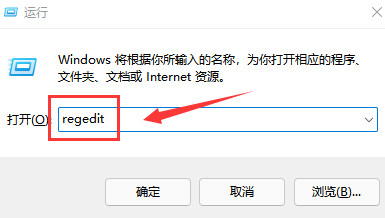
2、打开注册表编辑器后,在system文件夹中右键点击enableLUA选项打开修改窗口。

3、最后将数值数据从1改为0后,点击确定按钮保存即可。
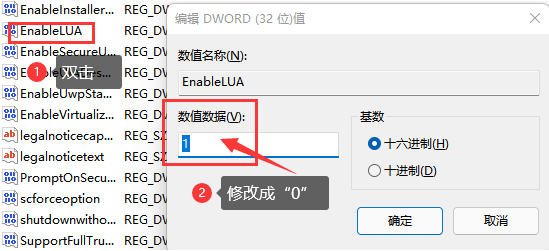
该文章是否有帮助到您?
常见问题
- monterey12.1正式版无法检测更新详情0次
- zui13更新计划详细介绍0次
- 优麒麟u盘安装详细教程0次
- 优麒麟和银河麒麟区别详细介绍0次
- monterey屏幕镜像使用教程0次
- monterey关闭sip教程0次
- 优麒麟操作系统详细评测0次
- monterey支持多设备互动吗详情0次
- 优麒麟中文设置教程0次
- monterey和bigsur区别详细介绍0次
系统下载排行
周
月
其他人正在下载
更多
安卓下载
更多
手机上观看
![]() 扫码手机上观看
扫码手机上观看
下一个:
U盘重装视频












